Vaihda kansionäkymämalli kaikille Windows 10 -kansioille
Jos käytät File Exploreria, saatat jo tietää, että siinä on mukava ominaisuus muistaa kunkin kansion näkymäasetukset. Valitettavasti Microsoft ei selitä sitä kovin kunnolla, ja nykyaikaisiin Windows-versioihin tehtiin joitain muutoksia, jotka tekevät siitä entistä hämmentävämmän loppukäyttäjille. Saamme jatkuvasti tämän kysymyksen lukijoiltamme - onko mitään tapaa saada File Explorer asettamaan haluttu näkymä kaikille kansioille ja muistamaan se sitten Windows 10:ssä? Katsotaan kuinka se voidaan tehdä.
Mainos
Windows 10:n File Explorerissa on viisi kansiomallia - Yleiset kohteet, asiakirjat, kuvat, musiikki ja videot. Kun näet kirjaston tai kansion Mukauta-välilehden, näet nämä mallit. Tämä lisää joustavuutta henkilötietojesi tarkastelussa.
Vaikka esimerkiksi haluaisit esimerkiksi luettelonäkymän asiakirjoille, saatat haluta musiikkikirjastosi näkyvän Tiedot-kohdassa. näkymää ja haluat kuvien ja videokirjastojen olevan kuvakepohjaisissa näkymissä, kuten Medium, Large tai Extra Large kuvakkeet. Joten Explorer tallentaa kunkin kansiomallin asetukset erikseen.
Luonnollisesti, jos haluat muuttaa kaikkien mallipohjien näkymän haluamallesi, sinun on tehtävä "Käytä kansioihin" 5 kertaa, kerran jokaiselle mallille.
Sinun on toimittava seuraavasti.
- Avaa nämä viisi kansiota Explorerissa:
C:\Käyttäjät. C:\Käyttäjät\
\ Asiakirjat. C:\Käyttäjät\ \Musiikki. C:\Käyttäjät\ \Kuvat. C:\Käyttäjät\ \Videot 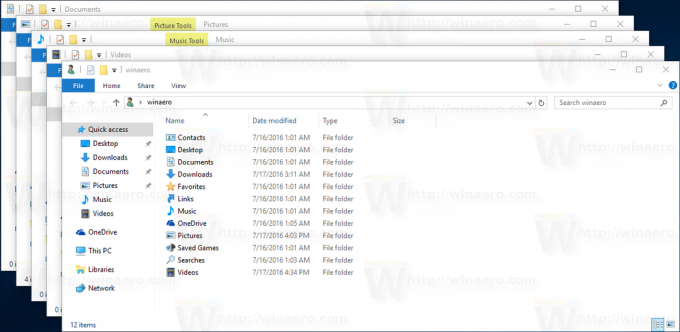
- Aseta kullekin näistä kansioista haluamasi näkymä.

- Nyt sinun on avattava Kansion asetukset jokaisessa näistä viidestä Explorer-ikkunasta. Napsauta Kansion asetukset -painiketta nauhan Näytä-välilehdessä. Jos sinä Ribbon pois käytöstä Windows 10:ssä, paina näppäimistön Alt+T avataksesi Työkalut-valikon ja avaa sitten Kansion asetukset.

- Siirry Näytä-välilehteen ja napsauta "Käytä kansioihin" -painiketta. Tämä vaikuttaa vain yhden viidestä mallipohjasta oleviin kansioihin - siksi sinun on tehtävä tämä 5 kertaa kullekin edellä mainitulle viidelle kansiolle.
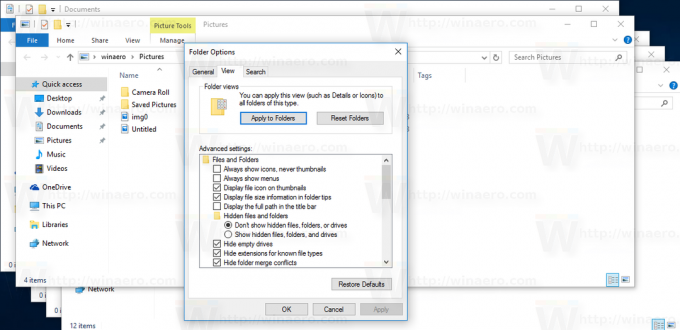

- Sulje nyt kaikki avatut ikkunat File Explorerissa ja avaa ne uudelleen. Sinulla pitäisi olla haluamasi näkymä, jonka olet määrittänyt.
Huomaa, että näiden näkymien asettamisesta huolimatta Explorer muistaa edelleen yksittäisten kansioiden näkymät, joita muutat myöhemmin napsautettuasi "Käytä kansioihin". Jos esimerkiksi asetat Kuvat-kansion asetukseksi Extra Large Icons ja napsautat sitten "Käytä kansioihin", oletusarvoisesti kaikissa Kuvia sisältävissä kansioissa on nyt Extra Large icons -näkymä. Mutta jos muutat jonkin tietyistä kansiosta, joka sisältää Pictures-kuvakkeet, Medium-kuvakkeet, Explorer muistaa kyseisen kansion näkymän.
👉 Vinkki: Voit muuta muistettavien kansionäkymien määrää Windows 10:ssä.
Lisäksi kun käytät kansioita niiden kirjastoista, kansiot seuraavat aina pääkirjaston näkymää. Jos siis avasit suoraan Omat tiedostot -kansion osoitteessa C:\Users\
Voit muuttaa kirjastonäkymän mallia seuraavasti.
- Avaa haluamasi kirjasto.

- Napsauta Kirjastotyökalujen hallinta -välilehteä.
- Valitse haluamasi näkymämalli Optimoi kirjastoa varten -pudotusvalikosta.
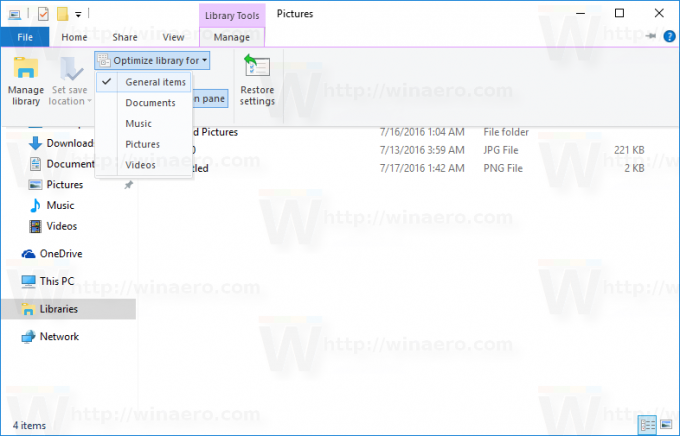
Lopuksi erityisillä kansioilla, kuten Roskakori ja Tämä PC, on omat näkymät, jotka Explorer muistaa.
Nyt tiedät kaiken, mitä tarvitset muuttaaksesi kaikkien Windows 10:n kansioiden kansionäkymämallia.

